Amazon RDS(Relational Database Service)란?
분산 관계형 데이터베이스 서버 인스턴스로서 관계형 데이터베이스의 설치, 관리, 업데이트를 알아서 해준다.
따라서, RDS를 통해 관계형 데이터베이스를 손쉽게 사용, 관리할 수 있고 스토리지 확장 같은 기능들을 활용할 수 있다.
프리티어 계정이라면 aws에서 직접 운용하는 Aurora는 사용할 수 없고 Microsoft SQL, Oracle, MySQL, Aurora, Maria DB 중에서 하나를 택해서 임대 받으면 된다.
1. RDS 데이터베이스 생성받기
검색창에서 RDS 검색 후 데이터베이스 클릭
필자는 이미 임대 받은 RDS가 있어서 저렇게 뜨지만 원래는 목록이 비어있다.
데이터베이스 생성 클릭
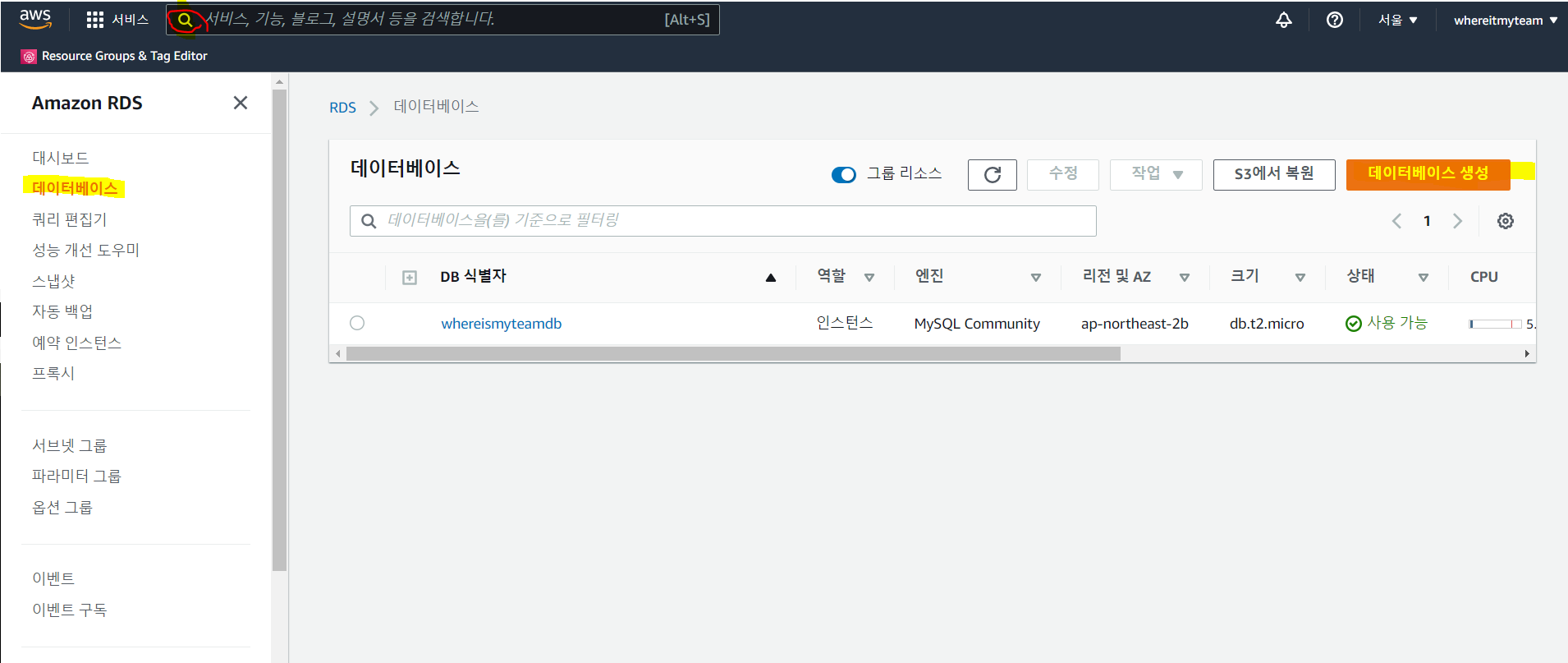
원하는 데이터베이스 종류 선택
Aurora는 프리티어 무료 계정으로 사용할 수 없다.

버전을 확인할 수도 있고 변경을 원할 시 변경도 가능하다.
무료로 사용할 예정이므로 프리 티어를 선택한다.

데이터베이스 이름, 마스터 이름, 비밀번호를 설정한다.
이후 워크벤치, 데이터그립등을 활용하여 데이터베이스에 접근할 때 필요한 정보이므로 신중하게 설정해야한다.

과금을 막기 위해 범용 SSD 스토리지 유형 선택, 자동 조정 활성화 체크를 해제한다.

외부에서도 데이터베이스에 접근할 수 있도록 퍼블릭 엑세스를 예로 바꿔준다.
aws의 모든 인스턴스들은 내부/외부 상호작용을 위해 vpc 설정을하는데 필자는 기본 vpc를 선택했다.

외부에서 DB에 접근할 때 인증 옵션을 선택해야한다.
현업이 아니고 사이드 프로젝트용으로 사용할 것이기 때문에 간단하게 암호 인증으로 선택했다.

이후 데이터 베이스 생성 버튼 클릭하면 데이터베이스 인스턴스가 생성되며 RDS 데이터베이스 탭에서 확인가능하다.

2. RDS 파라미터 그룹 변경
Time Zone, Character Set, Max Connection 파라미터 값을 변경해줘야한다.
RDS에 들어가서 파라미터 탭->파라미터 그룹 생성 클릭
그룹 이름과 설명을 적어준 뒤 생성 버튼 클릭

아래 사진들의 왼쪽 이름을 검색 후 오른쪽과 같이 설정 변경
time_zone

charcter_set
한글과 이모지 지원



max_connection

최종 변경 사항 저장 클릭
다시 RDS 데이터베이스 탭으로 이동하여 해당 데이터베이스를 클릭한 후 수정 클릭

추가 구성에서 방금 생성한 파라미터 그룹으로 설정 후 초기 설정이므로 즉시 적용 클릭

3. 보안그룹 설정
RDS 데이터베이스 탭에서 원하는 인스턴스의 이름 클릭
연결&보안에서 vpc 보안 그룹 밑 이름 클릭
인바운드 규칙 탭에서 인바운드 규칙 편집 클릭
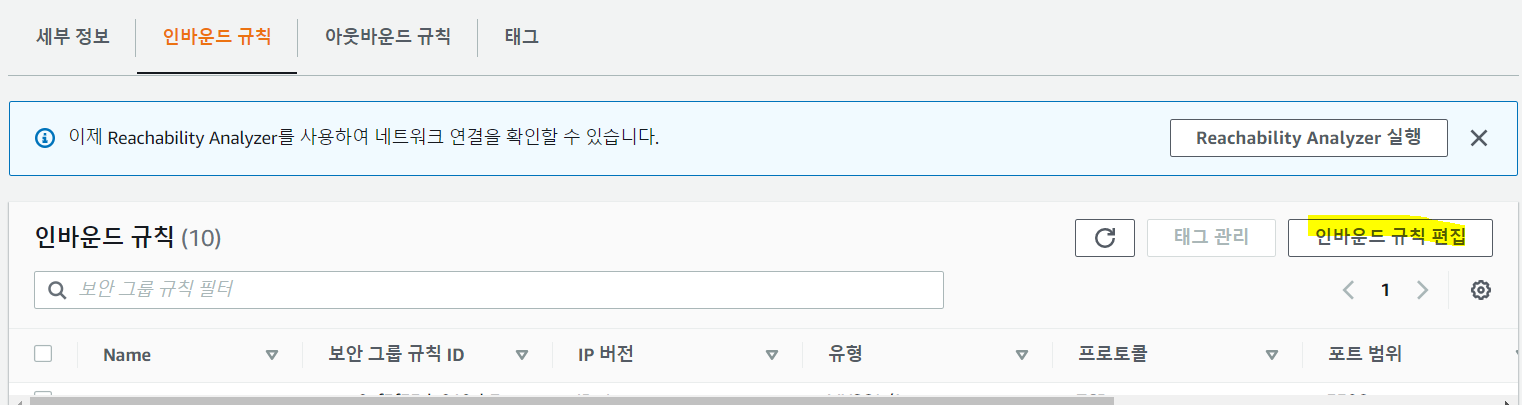
외부에서 접속하려는 ip 추가(로컬에서 접근시 네이버에서 내 ip 주소치면 ip주소 확인 가능)
이때 ip주소 뒤에 /32를 넣어줘야된다.

ec2 보안 그룹 ID를 복사해서 넣어줘도 된다.
다 추가했으면 규칙 저장
이제 초기 설정은 다 끝났다.
이후 원하는 프로그램을 써서 데이터베이스에 접근하면 된다.
필자는 주로 데이터그립을 사용하며 데이터그립을 활용해 연결하는 방법은 아래 게시물을 참고하면 된다.
https://cofls6581.tistory.com/60
Datagrip으로 MySQL 외부에서 접속하기
Datagrip이란? 외부 접속위한 DB 개발과 관리를 용이하게 해주는 GUI 개발 툴 Datagrip 다운 www.jetbrains.com/ko-kr/datagrip/download/#section=windows 학생 인증 후 무료 라이센스 pack 다운로드 new project..
cofls6581.tistory.com
참고 사이트
https://overcome-the-limits.tistory.com/294
https://bcp0109.tistory.com/357?category=1073811
'Spring > 개인 공부' 카테고리의 다른 글
| [EC2 프리티어] RAM 부족할 때 swap memory로 메모리 늘려서 해결하기 (0) | 2022.02.11 |
|---|---|
| [EC2/무중단 서비스] 스프링 부트 프로젝트 빌드하고 무중단 서비스 실행, 종료하기 (0) | 2022.02.10 |
| [스프링 부트] 스프링 부트 data jpa 프로젝트에 Querydsl 적용하기 (0) | 2022.02.04 |
| [mySQL 8.0.27] 비밀번호 정책 변경하기 최신 버전, Unknown system variable 'validate_password_policy' 오류 해결 (0) | 2022.02.03 |
| [스프링] AOP란? Spring에서의 AOP란?? (0) | 2022.02.03 |